电脑快捷截图是哪个键
各位在截图时是否仍惯用 Alt+A?尽管此方法确实可行,但其仅限于在微信开启的情况下截取屏幕内容。
那么,在微信未开启时该如何截图呢?今日,小编将分享 4 种电脑截图方法,感興趣的朋友不妨继续往下阅读!

▶1.自定义截图
各位截取的图片是不是都是矩形?其实电脑截图也可自定义形状,通过快捷键 【Win+shift+S】,我们无需再侷限于矩形截图。
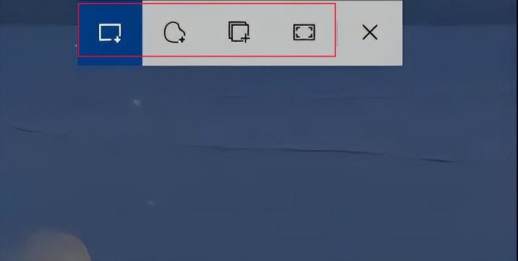
▶2.截图工具
电脑中自带一款截图应用程序,不过并未显示于电脑桌面。我们需要在开始菜单中搜尋【截图工具】,点击后选择【新建】即可开始截图。
截图完成后,我们同样将其粘贴到文档中即可,这种方法无需依靠快捷键,部分电脑的快捷键按压可能无反应,这时便可使用此方法快速截取屏幕内容。
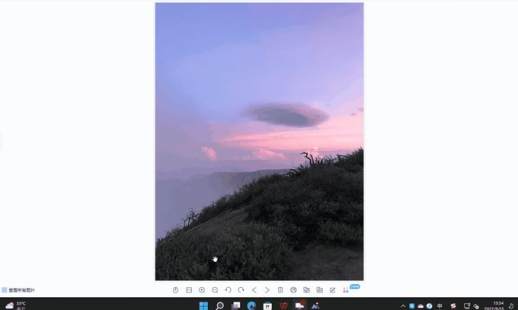
▶3.全窗口截图
此截图方法较为传统,它可以截取整个窗口。若各位想擷取特定窗口,此法便非常方便。单击【Alt+Print Screen Sys Rp】即可对当前窗口进行截图,之后在新文档中按住【Ctrl+V】复制即可。
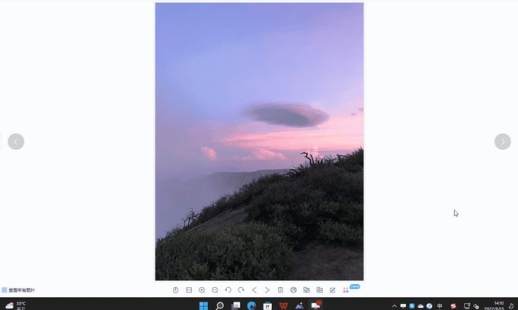
▶4.网页长截图
不知道如何对网页进行长截图?只能拼接?其实我们只需使用 Edge 浏览器开启该网页后,点选右上角的三个小点,选择【网页擷取】—【撷取整页】即可。
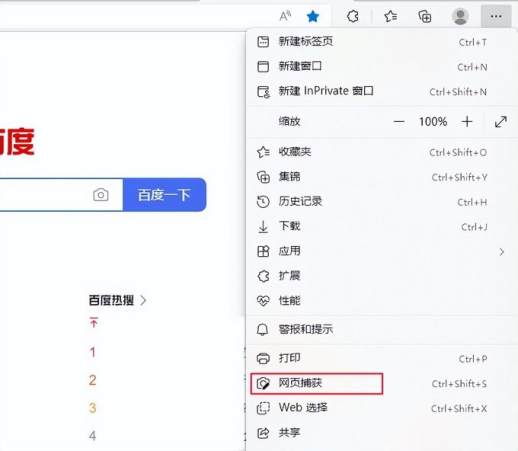
接着,点选【储存】图标即可将完整的网页截图下载至电脑。
对了,可能部分使用者截图后需要擷取图片上的内容,此时便可藉助「萬能文字辨識」这款工具。
操作方式如下:
在電腦上開啟萬能文字辨識,將需要辨識的圖片導入系統中,假設我需要辨識圖片中的文字,那麼選擇【圖片轉文字】即可。
該工具可批量辨識多張圖片,轉換速度效率較快,大家不用擔心圖片數量多導致的轉換速度慢問題。
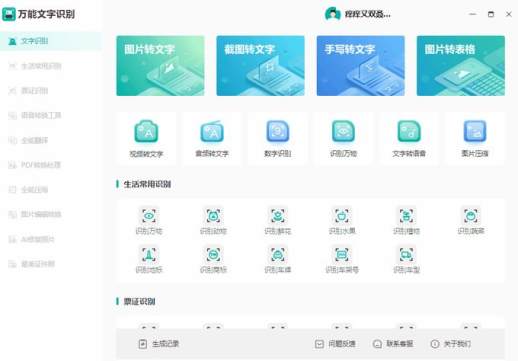
下圖是轉換後的成果,我校對了一下,文字全部無誤,轉換結果準確,且轉換後還可翻譯成多種語言,真的是非常人性化了。
以上就是我認為較好用的 4 種電腦螢幕擷取方法,各位不妨試試。若覺得好用的話,歡迎在留言區分享你的使用心得吧!

